Da 50 MB a 5 MB - Come comprimere file MP4 in pochi secondi
Dopo aver realizzato alcuni video, potresti caricarli sulla storia di Instagram o condividerli con i tuoi amici. Tuttavia, la maggior parte delle piattaforme di social media ha un limite di dimensione del file per i caricamenti. Quindi, quando invii un video MP4 tramite WhatsApp o aggiungi un allegato MP4 alla tua e-mail, potresti trovarli troppo grandi per essere caricati a volte.
Pertanto, per risolvere questo problema, è necessario comprimi i file MP4o, in altre parole, aiuta i tuoi video a perdere peso.
Il seguente articolo ti guiderà a ridurre le dimensioni dei video MP4 senza compromettere gli effetti di visualizzazione.

Parte 1. Come comprimere video MP4 online e gratuitamente
Se stai cercando un compressore MP4 gratuito online senza costi di iscrizione o nascosti, puoi provare Compressore video gratuito FVC, che ti consente di ridurre al minimo qualsiasi video 4K, HD o SD in un file più piccolo senza filigrana. E a differenza di altri compressori gratuiti, puoi comprimere tutti i video MP4 che desideri gratuitamente senza limiti di dimensione del file o lunghezza del video.
Inoltre, poiché questo compressore è un prodotto basato sul web, funziona perfettamente su Windows, Mac e Linux. Puoi usarlo facilmente online con un browser, purché tu sia connesso a Internet.
Per padroneggiare rapidamente questo strumento di compressione, segui i passaggi seguenti.
Passo 1. Navigare verso Compressore video gratuito FVC sul tuo browser e fai clic su Aggiungi file da comprimere per eseguire il programma di avvio. Ma se utilizzi lo strumento per la prima volta, scarica in anticipo il programma di avvio.

Passo 2. Dopo l'installazione, scegli i file MP4 che desideri comprimere. Regola le dimensioni, il formato, la risoluzione e il bitrate del video in base alle tue esigenze.
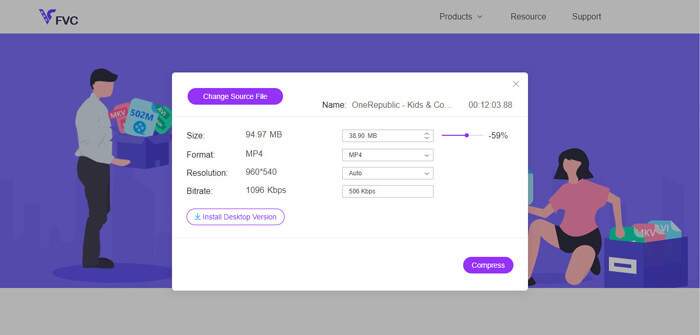
Passaggio 3. Clic Comprimere per avviare la compressione.
Parte 2. Come comprimere un MP4 usando un freeware offline
Se la tua rete non è così stabile, faresti meglio a scegliere di comprimere il video offline sul desktop, il che evita l'influenza dello stato della rete.
Video Converter Ultimate è un freeware all-in-one per comprimere, convertire e modificare file video / audio sul tuo PC. Supporta oltre 1.000 formati e ci saranno 10 opzioni di risoluzione dell'output tra cui scegliere. Puoi rinominare il video prima della compressione, in modo da poterlo facilmente distinguere dagli altri file MP4. Il nuovissimo Video Converter Ultimate contiene un gran numero di utili funzioni di modifica e molte funzioni meravigliose, come editor di metadati, GIF maker, 3D maker, video enhancer, ecc.
Download gratuitoPer Windows 7 o versioni successiveDownload sicuro
Download gratuitoPer MacOS 10.7 o versioni successiveDownload sicuro
Passo 1. Lanciare Video Converter Ultimate sul tuo computer.
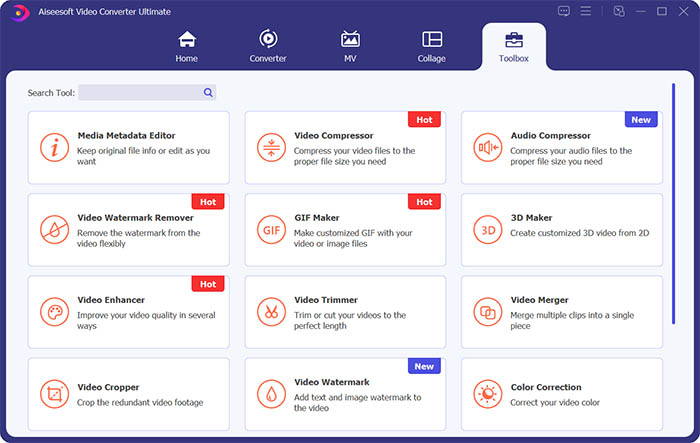
Passo 2. Clic Cassetta degli attrezzi. Trova Compressore video nel Cassetta degli attrezzi. Fare clic sull'icona + per aggiungere un video da comprimere.
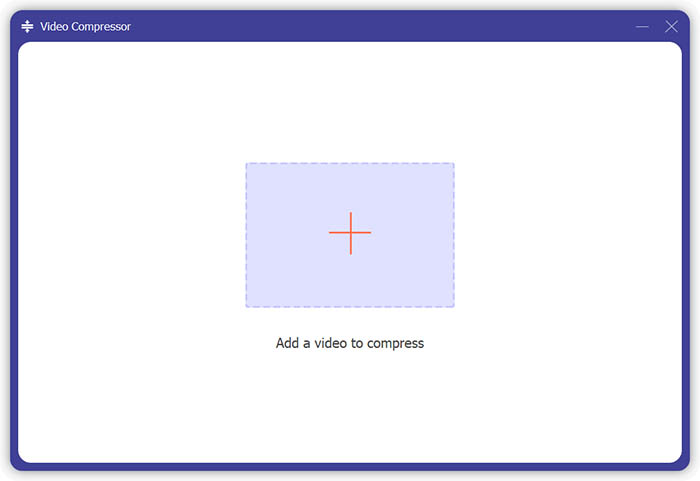
Passaggio 3. È possibile regolare la dimensione, il nome, il formato, la risoluzione, il bitrate del file di output.
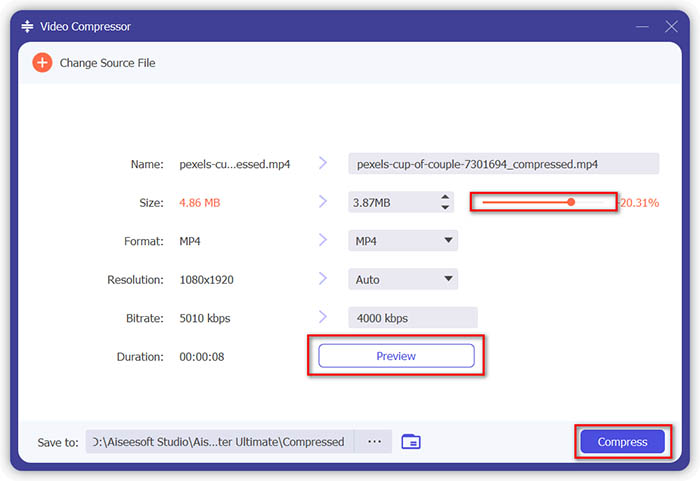
Passaggio 4. Clicca il Comprimere e attendi di ottenere il tuo video MP4.
Parte 3. Come comprimere file MP4 con HandBrake
HandBrake è anche uno strumento di compressione video gratuito che può aiutarti a ridurre al minimo le dimensioni del file MP4.
Passo 1. Scarica e installa HandBrake sul tuo computer. Quindi aprilo e fai clic File sulla sinistra. Seleziona il file che desideri comprimere.
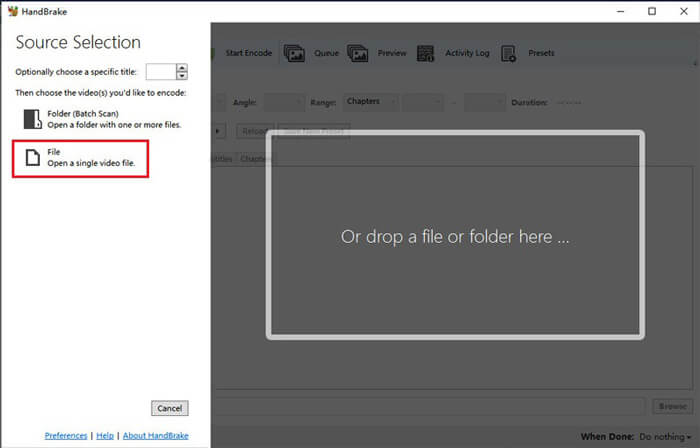
Passo 2. Modificare la posizione in cui salvare il video compresso facendo clic su Navigare. Puoi anche rinominare il video. Quindi scegli MP4 come formato di output.
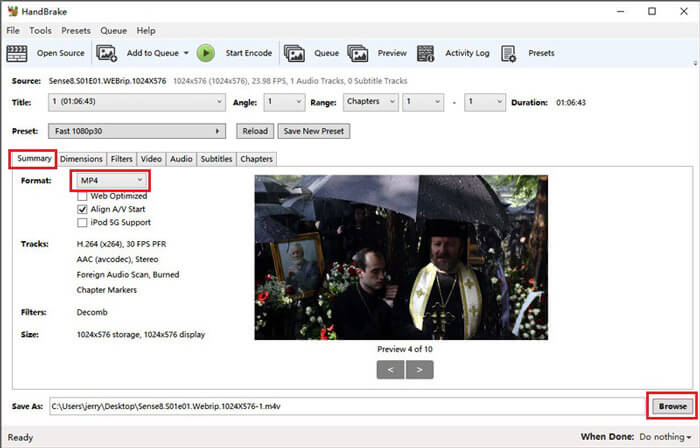
Passaggio 3. Per il Preset sopra, 480p30 veloce andrà bene. Vai al video scheda e controlla se il codec video è H.264 (x264). E scegli il framerate a seconda del tuo video sorgente. Se non sai come scegliere, scegli Uguale alla fonte. Tick Framerate costante per garantire una migliore compatibilità. Inserisci un Bitrate medio (kbps) per il video (tra 5.000 e 10.000).
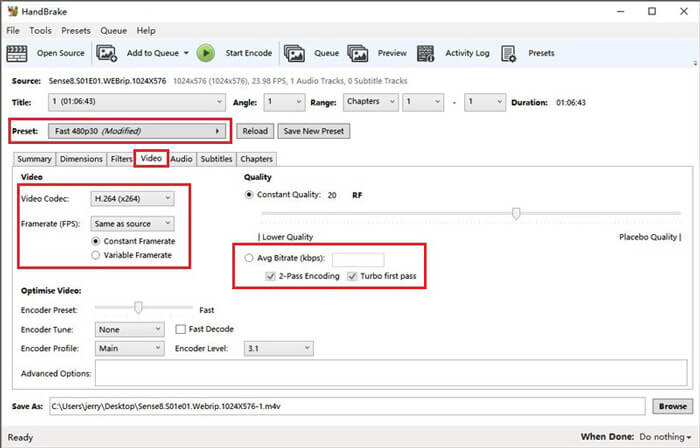
Passaggio 4. Fare clic su Dimensioni e modificare le dimensioni o la risoluzione del fotogramma video. Modificare Anamorfico per Nessuna, e Modulo per 2. Quindi spuntare Mantenere proporzioni. Se hai bisogno, puoi usare il file freccia in basso su Larghezza per diminuire le dimensioni.
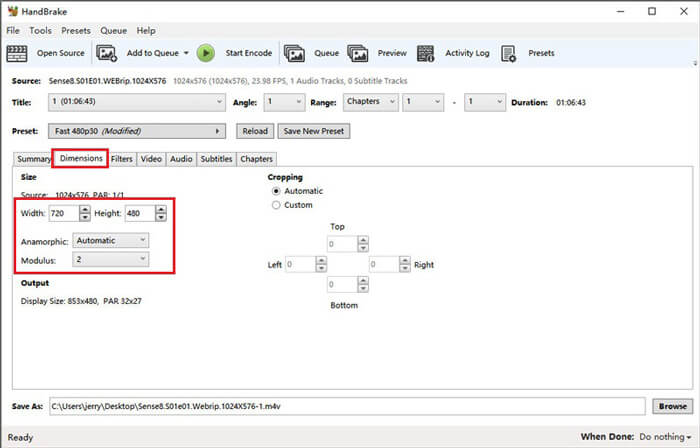
Passaggio 5. Seleziona il Audio scheda e menu a discesa delle impostazioni nascoste. Scegliere 8 per Frequenza di campionamento e scegli Stereo per Mixdown.
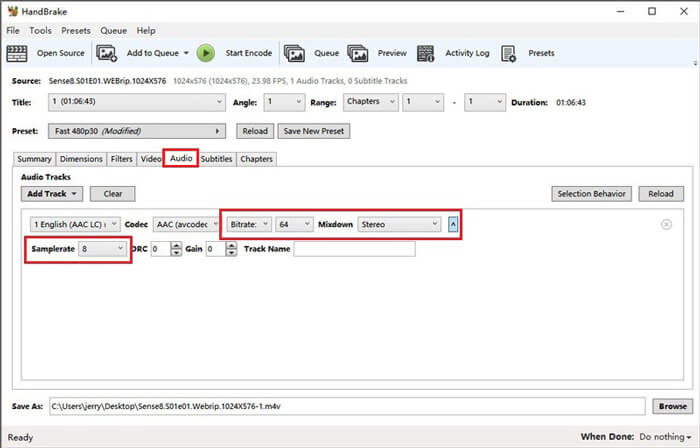
Passaggio 6. Colpire il Avvia Encode pulsante per avviare la compressione.
Per i principianti, in realtà non ti consigliamo di usare HandBrake, perché è difficile capire e regolare i parametri. E ci vuole davvero molto tempo per ottenere il file compresso.
Parte 4. Domande frequenti sulla compressione di MP4
1. Può ffmpeg comprimere MP4?
Sì, puoi utilizzare una seguente sequenza di caratteri per comprimere il file MP4:
$ ffmpeg -i input.mp4 -vcodec h264 -acodec mp2 output.mp4
Ma alcune persone potrebbero scoprire che ha aumentato le dimensioni invece di diminuire quando il video è abbastanza piccolo.
2. HandBrake può esportare WMV, MOV e FLV?
HandBrake ti supporta solo nella compressione dei video in MP4 (.M4V) e MKV, il che significa che non può esportare file in altri formati, come WMV, MOV, FLV, AVI, ecc. Se usi HandBrake per ottenere video compressi, devi converti MP4 in WMV o altri formati da solo.
3. La compressione dei video MP4 perde qualità?
La qualità perderà sicuramente, più o meno, quando comprimiamo MP4 da una dimensione intera a una più piccola. Tuttavia, con un compressore video professionale come Compressore video gratuito FVC e Video Converter Ultimate, è possibile mantenere il più possibile la qualità dell'immagine originale. Anche usando un buon file Lettore MP4 per riprodurre file MP4 può aiutarti a ottenere un output di alta qualità.
Conclusione
Finora, ti abbiamo presentato 3 metodi per comprimere MP4 a dimensioni inferiori. Se odi installare troppo software sul tuo computer, puoi provare Compressore video gratuito FVC che è online e gratuito. Ma se hai bisogno di un potente processore video, Video Converter Ultimate è la tua scelta migliore. Spero che trovi utile questo post e non dimenticare di lasciarci un messaggio per esprimere le tue opinioni.



 Video Converter Ultimate
Video Converter Ultimate Screen Recorder
Screen Recorder



